iMovie如何选择片段范围 iMovie选择片段范围图文教程
关于电脑装机必须的软件,比如windows office系列办公软件、网页浏览器、杀毒软件、安全防护软件、刻录软件、压缩软件、下载工具、多媒体播放软件、多媒体编辑软件、输入法、图片查看和处理软件、聊天沟通工具、系统工具与驱动补丁工具等。
之前有教过各位小伙伴选择iMovie的片段,那么知不知道怎么选择片段中的一部分?iMovie怎么选择片段范围?如果你想要了解这个操作,那就可以来看看iMovie选择片段范围教程啦!
想要了解更多iMovie教程请戳:
在浏览器中选择范围:
按住 R 键拖过您要选择的部分。
所选范围的周围会出现黄色边框,两边均带有修剪控制柄。
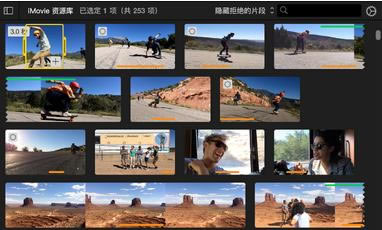
在时间线中选择范围:
当您想要调整片段某个部分的速度、修剪片段或调整片段某个部分的音量时,在时间线中选择范围这一方法很有用。
在时间线中,将指针放置在您要开始选择的位置。
按住 R 键在片段上左右拖移,然后在完成选择后松开鼠标或触控板按钮。
按住 R 键时,指针变成“范围选择”指针 。
所选部分的周围会出现黄色边框,两边均带有控制柄。
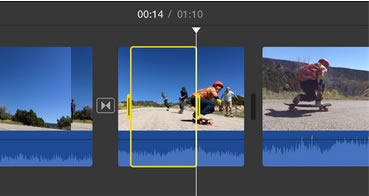
【注】选择范围时不能超过片段边界。
延伸或缩短范围选择:
拖移其中一个黄色选择控制柄以调整其开始或结束位置。
以上就是小编带来的iMovie选择片段范围教程解析了,这是关于片段选择的进一步操作技巧哦,还是有必要掌握起来的。稍后还有更多教程,不要错过啦!
装机软件,全自动在线安装过程,无需电脑技术,小白在家也可自己完成安装,纯净稳定,装机必备之选!
……